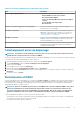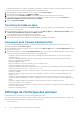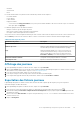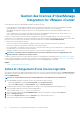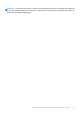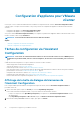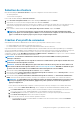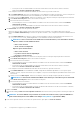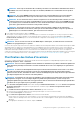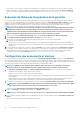Users Guide
Une fois que vous avez cliqué sur Suivant, tous les détails que vous fournissez sont enregistrés et vous ne pouvez pas les modifier
depuis cet Assistant. Vous pouvez modifier les détails de planification de l'inventaire des hôtes depuis l'onglet Gérer > Paramètres
après avoir terminé la configuration depuis l'Assistant Configuration. Voir Modification des planifications de tâche d’inventaire , page
62
Exécution de tâches de récupération de la garantie
La configuration d'une tâche de récupération de la garantie peut être effectuée via l'onglet Paramètres d'OMIVV. De plus, vous pouvez
également exécuter ou planifier une tâche de récupération de la garantie à partir de la File d'attente des tâches > Garantie. Les tâches
planifiées sont répertoriées dans la file d'attente des tâches. Dans un environnement SSO comprenant plusieurs serveurs vCenter, la
garantie du châssis s'exécute automatiquement avec chaque vCenter lorsque la garantie d'un vCenter quelconque est exécutée.
Cependant, la garantie ne s'exécute pas automatiquement si elle n'est pas ajoutée au profil du châssis.
REMARQUE : Les paramètres de cette page sont réinitialisés sur les paramètres par défaut chaque fois que l'Assistant
Configuration est appelé. Si vous avez déjà configuré une tâche de récupération de garantie, assurez-vous que vous
répliquez la tâche de récupération de garantie planifiée sur cette page avant de suivre les fonctions de l'Assistant afin
que la récupération de garantie précédente ne soit pas écrasée par les paramètres par défaut.
1. Dans la boîte de dialogue Planification de garantie, sélectionnez Activer la récupération des données de garantie.
2. Dans Planification de la récupération des données de garantie, procédez comme suit :
a. Cochez la case en regard de chaque jour de la semaine pendant lequel vous voulez exécuter l'inventaire.
b. Entrez l'heure au format HH:MM.
L’heure entrée est votre heure locale. Par conséquent, si vous voulez exécuter l’inventaire dans le fuseau horaire de l'appliance
virtuelle, calculez le décalage horaire entre votre fuseau horaire local et celui de l’appliance virtuelle, puis entrez l’heure de manière
appropriée.
3. Pour enregistrer vos modifications et continuer, cliquez sur Suivant afin de poursuivre le paramétrage des Événements et alarmes.
Une fois que vous avez cliqué sur Suivant, tous les détails que vous fournissez sont enregistrés et vous ne pouvez pas les modifier
depuis l'Assistant. Vous ne pourrez modifier les planifications de tâches de garantie qu'à l'issue de l'exécution de l'Assistant de
configuration, à partir de l'onglet Paramètres. Voir Modification des planifications de tâche de garantie , page 65
Configuration des événements et alarmes
Vous pouvez configurer les événements et les alarmes à l'aide de l'Assistant Configuration initiale ou à partir de l'onglet Paramètres
des événements et alarmes. Pour recevoir des événements des serveurs, OMIVV est configuré comme destination d'interruption. Pour les
hôtes de 12e génération et ultérieures, vérifiez que la destination d'interruption SNMP est définie dans le contrôleur iDRAC. Pour les hôtes
antérieurs à la 12e génération, vérifiez que la destination d'interruption est définie dans l'OMSA.
REMARQUE :
OMIVV prend en charge les alertes SNMP v1 et v2 pour les hôtes de 12e génération et générations
ultérieures et prend en charge uniquement les alertes SNMP v1 pour les hôtes antérieurs à la 12e génération.
1. Dans l'Assistant Configuration initiale, sous Niveaux de publication d'événement, sélectionnez l'une des options suivantes :
• Ne publier aucun événement : bloque les événements matériels
• Publier tous les événements : publie tous les événements matériels
• Publier uniquement les événements critiques et d'avertissement : publie uniquement les événements matériels de niveau critique et
d'avertissement
• Publier uniquement les événements critiques et d'avertissement relatifs à la virtualisation : publie uniquement les événements
critiques et d'avertissement relatifs à la virtualisation ; il s'agit du niveau de publication d'événement par défaut
2. Pour activer tous les événements et alarmes relatifs au matériel, sélectionnez Activer les alarmes pour tous les hôtes Dell EMC.
REMARQUE :
Les hôtes Dell EMC pour lesquels des alarmes sont activées répondent à certains événements critiques
en passant en mode maintenance et vous pouvez alors modifier l'alarme, si nécessaire.
La boîte de dialogue Activation des avertissements d'alarmes Dell EMC s'affiche.
3. Cliquez sur Continuer pour accepter la modification ou sur Annuler pour l'annuler.
REMARQUE : Cette opération ne peut être effectuée que si vous sélectionnez Activer les alarmes d'hôtes Dell EMC.
4. Pour restaurer les paramètres d'alarmes vCenter par défaut pour tous les serveurs Dell EMC, cliquez sur Restaurer les alarmes par
défaut.
Il peut s'écouler une minute avant que le changement prenne effet.
40
Configuration d'appliance pour VMware vCenter